Az állapotsor (Status Bar): Alapvető funkció és elhelyezkedés a szoftverekben
A modern szoftverek felhasználói felületének (UI) egyik leggyakrabban előforduló, mégis gyakran alulértékelt eleme az állapotsor. Ez a jellemzően az alkalmazásablak alján található, keskeny sáv látszólag szerény szerepet tölt be, valójában azonban kulcsfontosságú a felhasználói élmény, a tájékozottság és a hatékony interakció szempontjából. Az állapotsor, vagy angolul status bar, egy dinamikus információs panelként funkcionál, amely valós idejű visszajelzést ad a felhasználónak a szoftver aktuális állapotáról, a végrehajtott műveletekről, vagy éppen az előttük álló feladatokról.
Elhelyezkedését tekintve az állapotsor szinte kivétel nélkül az alkalmazásablak legalsó részén kap helyet, közvetlenül az ablakeret felett. Ez a konzisztens pozíció hozzájárul ahhoz, hogy a felhasználók ösztönösen tudják, hol keressék a releváns információkat, függetlenül attól, hogy milyen szoftvert használnak. Bár első pillantásra statikusnak tűnhet, tartalma folyamatosan változik a felhasználó interakciói, a háttérben futó folyamatok és a rendszeresemények függvényében. Ez a dinamikus természet teszi az állapotsort annyira hasznossá és elengedhetetlenné a komplex szoftveralkalmazásokban.
Az állapotsor célja kettős: egyrészt tájékoztatni a felhasználót a szoftver belső működéséről és a külső környezettel való interakciójáról, másrészt visszajelzést adni a felhasználó által kezdeményezett műveletekről. Ez a visszajelzés lehet egy egyszerű szöveges üzenet, egy ikon, egy folyamatjelző sáv, vagy akár egy interaktív elem, amelyre kattintva további részleteket kaphatunk. Az állapotsor tehát egyfajta „ablak” a szoftver motorháztetője alá, amely lehetővé teszi, hogy a felhasználó mindig tisztában legyen azzal, mi történik, még akkor is, ha a fő munkaterületen éppen másra figyel.
Az állapotsor történeti kontextusa és evolúciója
Az állapotsor koncepciója nem újkeletű, gyökerei a korai számítástechnika idejéig nyúlnak vissza, még a grafikus felhasználói felületek (GUI) megjelenése előtti időkre. A parancssori interfészek (CLI) dominanciája idején a programok gyakran a képernyő legalsó sorát vagy egy dedikált területét használták üzenetek, állapotinformációk vagy hibakódok megjelenítésére. Ezek a korai „állapotsorok” primitívek voltak, de már ekkor is a felhasználó tájékoztatását szolgálták, például egy fájl másolásának előrehaladását vagy egy fordítási folyamat eredményét jelezték.
A grafikus felhasználói felületek térnyerésével, különösen az 1980-as évek végén és az 1990-es évek elején (például a Macintosh, a Windows 3.x, az OS/2 rendszerekkel), az állapotsor is elnyerte mai, felismerhető formáját. Ahogy a szoftverek vizuálisabbá váltak és komplexebb funkciókat kínáltak, úgy nőtt az igény egy diszkrét, de állandó információs felület iránt. Az első GUI-alapú állapotsorok jellemzően egyszerű szöveges üzeneteket jelenítettek meg, például „Kész” (Ready), „Mentés…” (Saving…), vagy „Hiba: Fájl nem található” (Error: File not found).
Az internet és a webes alkalmazások robbanásszerű elterjedésével az állapotsorok szerepe tovább finomodott. A webböngészők állapotsora például létfontosságúvá vált a felhasználók biztonságérzetének növelésében, mivel megjeleníti a hivatkozások célcímét, a weboldal betöltésének folyamatát, vagy éppen a biztonsági tanúsítványok állapotát. A mobilalkalmazásokban az állapotsor szerepe némileg átalakult, gyakran egy vékony sávként funkcionál a képernyő tetején, amely a rendszer alapvető információit (idő, akkumulátor, térerő) mutatja, míg az alkalmazásspecifikus állapotjelzések gyakran más UI elemekbe (pl. alsó navigációs sávok, értesítések) integrálódnak a korlátozott képernyőterület miatt.
Az állapotsor tehát egy folyamatosan fejlődő UI elem, amely alkalmazkodik a technológiai változásokhoz és a felhasználói igényekhez. Bár alapvető funkciója – a tájékoztatás és visszajelzés – változatlan maradt, megjelenése és a megjelenített információk komplexitása jelentősen bővült az évtizedek során. Napjainkban az állapotsor nem csupán egy passzív kijelző, hanem gyakran interaktív komponenseket is tartalmaz, lehetővé téve a felhasználó számára, hogy közvetlenül az állapotsorról végezzen el bizonyos műveleteket, például a nagyítási szint módosítását vagy a nézetváltást.
Az állapotsor fő funkciói és az általa megjelenített információtípusok
Az állapotsor rendkívül sokoldalú, és számos különböző típusú információ megjelenítésére képes, amelyek mind a felhasználói élményt hivatottak javítani. Ezek az információk kategóriákba sorolhatók a funkciójuk és tartalmuk alapján.
1. Folyamatjelzés és előrehaladás
Ez az egyik leggyakoribb és legfontosabb funkciója az állapotsornak. Amikor egy szoftver időigényes műveletet hajt végre (pl. fájl másolása, letöltés, mentés, képfeldolgozás, jelentés generálása), az állapotsor vizuális visszajelzést ad a folyamat előrehaladásáról. Ez megnyugtatja a felhasználót, hogy a program nem fagyott le, és aktívan dolgozik.
- Folyamatjelző sáv (Progress Bar): A legelterjedtebb forma, amely grafikusan mutatja be a befejezett feladat arányát (pl. 0-100%). Lehet determinisztikus (ismert végponttal) vagy indeterminált (animált sáv, ami azt jelzi, hogy valami történik, de az idő nem ismert).
- Százalékos kijelzés: Gyakran kiegészíti a folyamatjelző sávot, pontos numerikus értékkel megadva a befejezett százalékot (pl. „54% kész”).
- Becsült hátralévő idő: Komplexebb műveleteknél (pl. nagy fájl letöltése) az állapotsor megbecsülheti a hátralévő időt (pl. „3 perc maradt”).
- Egyszerű animációk/ikonok: Egy pörgő kerék, egy homokóra vagy egy mozgó pontsor jelezheti, hogy a szoftver „gondolkodik” vagy adatokat tölt be.
2. Állapotüzenetek és visszajelzések
Az állapotsor ideális helyszín rövid, kontextuális üzenetek megjelenítésére, amelyek tájékoztatják a felhasználót a legutóbbi művelet eredményéről vagy a szoftver aktuális állapotáról.
- Sikeres műveletek: „Mentés kész”, „Fájl feltöltve”, „Sikeres kapcsolat”.
- Hibajelzések: „Hiba: Hálózati kapcsolat megszakadt”, „Érvénytelen bemenet”, „Fájl nem található”. Ezek általában ideiglenesek, és rövid idő után eltűnnek, vagy felülíródnak.
- Figyelmeztetések: „Alacsony lemezterület”, „Frissítés elérhető”.
- Információs üzenetek: Amikor az egérmutató egy menüpont vagy gomb fölé kerül, az állapotsor gyakran megjeleníti az adott elem rövid leírását vagy funkcióját, segítve a felhasználót a navigációban és a funkciók megértésében.
- Felhasználói interakcióra váró üzenetek: „Kattintson a folytatáshoz”, „Válasszon egy opciót”.
3. Felhasználói kontextus és környezeti információk
Az állapotsor gyakran mutatja a felhasználó aktuális helyzetére vagy a dokumentumra vonatkozó releváns adatokat, amelyek segítik a munkavégzést.
- Kurzor pozíciója: Szövegszerkesztőkben és táblázatkezelőkben a kurzor aktuális sora és oszlopa (pl. „Sor: 12, Oszlop: 45”).
- Kijelölési információk: Szövegszerkesztőben a kijelölt szavak vagy karakterek száma; táblázatkezelőben a kijelölt cellák összegzése, átlaga.
- Dokumentumstatisztikák: Szövegszerkesztőben a dokumentum szavainak, karaktereinek vagy oldalainak száma.
- Nagyítási szint: Képszerkesztőkben, böngészőkben, szövegszerkesztőkben a nagyítási arány (pl. „120%”). Gyakran csúszka formájában is megjelenik.
- Aktuális mód: Például „Besúrás” (Insert) vagy „Felülírás” (Overwrite) mód a szövegszerkesztőkben, vagy a „Caps Lock” és „Num Lock” billentyűk állapota.
- Megnyitott fájl neve/útvonala: Néha megjelenik a megnyitott dokumentum neve vagy teljes elérési útja.
4. Rendszerinformációk és állapotjelzők
Bár az állapotsor elsősorban az alkalmazásról ad tájékoztatást, gyakran megjelenít a rendszer egészére vonatkozó, de az alkalmazás működését befolyásoló információkat is.
- Hálózati kapcsolat állapota: Internetkapcsolat megléte, Wi-Fi jelerősség.
- Akkumulátor töltöttségi szintje: Laptopokon és mobil eszközökön.
- Nyomtató állapota: „Nyomtató kész”, „Nyomtatási hiba”.
- Billentyűzet állapotjelzők: Caps Lock, Num Lock, Scroll Lock.
- Óra és dátum: Néhány alkalmazás integrálja ezt az információt.
5. Interaktív elemek
A modern állapotsorok már nem csak passzív kijelzők, hanem interaktív komponenseket is tartalmazhatnak, amelyekre kattintva a felhasználó további funkciókat érhet el vagy beállításokat módosíthat.
- Gombok: Például egy „Nézetváltás” gomb, amellyel gyorsan válthatunk különböző nézetek között (pl. olvasó nézet, nyomtatási elrendezés).
- Csúszkák: A nagyítási szint módosítására szolgáló csúszka.
- Legördülő menük: Nyelvválasztó, vagy gyors hozzáférés a beállításokhoz.
- Ikonok: Amelyekre kattintva dialógusablakok nyílnak meg, vagy további információk jelennek meg (pl. biztonsági tanúsítvány részletei egy böngészőben).
Az állapotsor tehát egy kompakt, mégis hihetetlenül gazdag információs felület, amely a szoftverek számos aspektusáról nyújt betekintést, segítve a felhasználót a hatékony és magabiztos munkavégzésben.
Az állapotsor szerepe a felhasználói élményben (UX) és a szoftverhasználat hatékonyságában
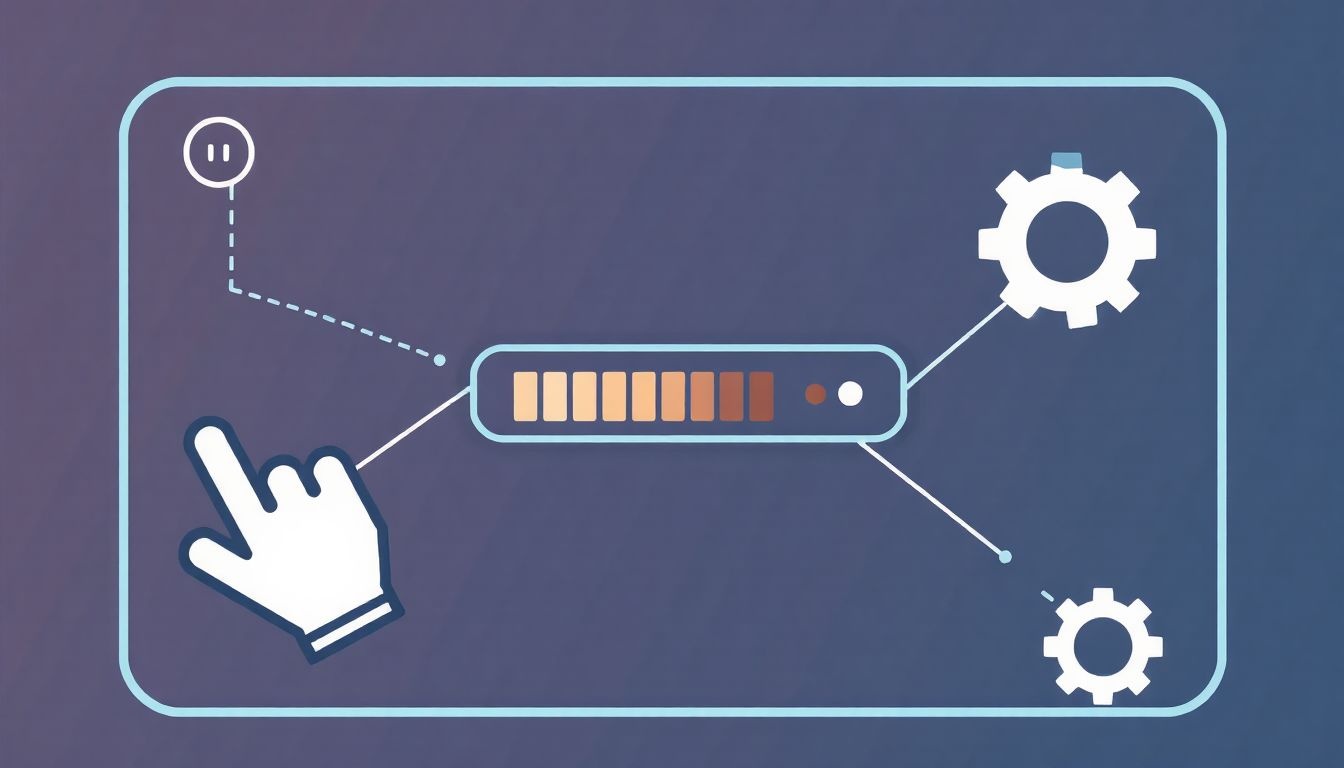
Az állapotsor jelentősége a felhasználói élmény (UX) szempontjából messze túlmutat a puszta információmegjelenítésen. Kulcsfontosságú szerepet játszik a felhasználó és a szoftver közötti kommunikációban, növelve a bizalmat, a transzparenciát és a hatékonyságot.
Visszajelzés és transzparencia: A „Mi történik éppen?” kérdés megválaszolása
Az emberi agy igényli a visszajelzést. Amikor egy felhasználó interakcióba lép egy szoftverrel, azonnali és érthető visszajelzésre van szüksége arról, hogy a műveletét a program felismerte és feldolgozza. Az állapotsor éppen ezt a célt szolgálja. Ha egy nagyméretű fájlt mentünk, és az állapotsor jelzi a folyamatot („Mentés… 25%”), a felhasználó tudja, hogy a szoftver nem fagyott le, hanem aktívan dolgozik. Ez csökkenti a frusztrációt és a bizonytalanságot, és növeli a felhasználói bizalmat a szoftver iránt. A transzparencia azt jelenti, hogy a felhasználó látja, mi történik a háttérben, még akkor is, ha nem érti a technikai részleteket. Ez a láthatóság megnyugtató és ellenőrzés érzetét adja.
Hibakezelés és tájékoztatás: Segítségnyújtás a problémák esetén
Amikor hiba történik, az állapotsor gyakran az első hely, ahol a felhasználó értesül róla. Egy rövid, lényegre törő hibaüzenet („Hiba: Nincs internetkapcsolat”) azonnali tájékoztatást nyújt, és segít a felhasználónak megérteni a probléma jellegét. Bár az állapotsor nem képes komplex hibadiagnosztikát nyújtani, a gyors, előzetes tájékoztatás elengedhetetlen. Ez lehetővé teszi a felhasználó számára, hogy gyorsan reagáljon, vagy legalábbis tudja, hogy hol keressen további segítséget. A jól megtervezett állapotsor-üzenetek minimalizálják a felhasználói zavart és a felesleges próbálkozásokat.
Hatékonyság és produktivitás: Gyors hozzáférés a releváns adatokhoz
Az állapotsor nem csak visszajelzésre szolgál, hanem a felhasználó munkájának hatékonyságát is növeli azáltal, hogy azonnal elérhetővé teszi a releváns, kontextuális információkat. Gondoljunk csak egy szövegszerkesztőre: a szavak száma, a kurzor pozíciója vagy a nagyítási szint folyamatosan látható anélkül, hogy a felhasználónak külön menüpontokat kellene megnyitnia vagy parancsokat kellene kiadnia. Ez időt takarít meg és csökkenti a kognitív terhelést, mivel a felhasználó figyelme a fő munkaterületen maradhat, miközben a szükséges információk a periférián is elérhetők.
Az állapotsor az a csendes, de létfontosságú kommunikációs csatorna a szoftver és a felhasználó között, amely folyamatosan biztosítja a transzparenciát, a visszajelzést és a kontextuális információkat, ezáltal alapvetően járul hozzá a zökkenőmentes és hatékony felhasználói élményhez.
Felhasználói bizalom: Az „őszinte” szoftver
Amikor egy szoftver folyamatosan és érthetően kommunikál a felhasználóval az aktuális állapotáról, az növeli a bizalmat. A felhasználó úgy érzi, hogy a program „őszinte” vele, és nem tart vissza információkat. Ez a bizalom különösen fontos hosszú vagy kritikus műveletek során, ahol a felhasználó ideges lehet a kimenetel miatt. Az állapotsoron keresztül kapott megerősítés segíti a felhasználót abban, hogy nyugodtan várja meg a folyamat befejezését, anélkül, hogy attól kellene tartania, hogy a program lefagyott vagy hibásan működik.
Interaktivitás és testreszabhatóság: A felhasználó irányítása
A modern állapotsorok interaktív elemei tovább erősítik a felhasználói kontroll érzését. A nagyítási csúszka, a nézetváltó gombok vagy a gyorsbeállítások közvetlenül az állapotsorról való elérhetősége gyorsabb interakciót tesz lehetővé, és csökkenti a menükben való navigálás szükségességét. Emellett sok szoftver lehetővé teszi, hogy a felhasználó testreszabja az állapotsoron megjelenő információkat, így csak azokat az adatokat láthatja, amelyek számára relevánsak. Ez a személyre szabhatóság tovább növeli a felhasználói elégedettséget és a szoftver hatékonyságát.
Összességében az állapotsor egy diszkrét, de nélkülözhetetlen eleme a felhasználói felületnek, amely jelentősen hozzájárul a szoftverek használhatóságához, a felhasználói elégedettséghez és a produktivitáshoz. A jól megtervezett állapotsor az egyik jele egy átgondolt és felhasználóbarát alkalmazásnak.
Tervezési elvek és legjobb gyakorlatok az állapotsor kialakításában
Az állapotsor hatékonysága nagymértékben függ a gondos tervezéstől. Ahhoz, hogy valóban értékes információforrás legyen a felhasználó számára, bizonyos alapelveket és bevált gyakorlatokat érdemes követni a kialakításakor.
1. Elhelyezés és láthatóság: A konzisztencia ereje
Ahogy korábban említettük, az állapotsor szinte kivétel nélkül az alkalmazásablak alján található. Ez a konzisztens elhelyezkedés rendkívül fontos, mivel a felhasználók ösztönösen tudják, hol keressék az állapotinformációkat. Ettől az alapelvtől való eltérés zavart okozhat. Bár mobil eszközökön a képernyő tetején lévő értesítési sáv betölt bizonyos állapotsor-szerű funkciókat, az alkalmazásspecifikus állapotsorok továbbra is gyakran az alsó részen vagy a tartalomhoz kapcsolódóan jelennek meg.
A láthatóság szempontjából kulcsfontosságú, hogy az állapotsor mindig jól olvasható legyen. Ez magában foglalja a megfelelő kontrasztot a háttér és a szöveg között, valamint az olvasható betűméret és betűtípus kiválasztását. Kerülni kell a túl zsúfolt, apró betűs megjelenítést, ami megnehezíti az információk gyors feldolgozását.
2. Tisztaság és tömörség: Kevesebb több
Az állapotsor területe korlátozott, ezért az itt megjelenő információknak rendkívül tömörnek és lényegre törőnek kell lenniük. Minden felesleges szó vagy adat elvonja a figyelmet a fontos üzenetekről. A cél, hogy a felhasználó egy pillantással megértse az üzenetet.
- Rövid, egyértelmű szövegek: Használjunk egyszerű nyelvezetet, kerüljük a zsargont és a hosszú mondatokat. Például „Mentés kész” helyett „Fájl sikeresen mentve.”
- Ikonok használata: Az ikonok kiválóan alkalmasak vizuális információk gyors átadására, különösen, ha univerzálisan érthetőek (pl. Wi-Fi ikon, hiba ikon). Kísérjük őket tooltip (buborék súgó) szöveggel, ha nem teljesen egyértelműek.
- Prioritás: Csak a legfontosabb, azonnal releváns információkat jelenítsük meg. A kevésbé fontos, de érdekes adatokhoz biztosítsunk interaktív elemeket, amelyekre kattintva a felhasználó további részleteket láthat.
3. Reszponzivitás és frissülés: Azonnali visszajelzés
Az állapotsornak azonnal reagálnia kell a felhasználói interakciókra és a szoftver belső eseményeire. A késleltetett vagy elmaradt visszajelzés frusztráló lehet, és azt a benyomást keltheti, hogy a szoftver lefagyott vagy nem működik megfelelően.
- Valós idejű frissítés: A folyamatjelzőknek és állapotüzeneteknek azonnal frissülniük kell, ahogy a szoftver állapota változik.
- Átmeneti üzenetek: A rövid ideig érvényes üzeneteknek (pl. „Másolás folyamatban…”) automatikusan eltűnniük vagy felülíródniuk kell, amint a művelet befejeződött.
4. Testreszabhatóság: A felhasználó igényei szerint
Bár az alapvető információknak mindig elérhetőnek kell lenniük, a fejlettebb szoftverek esetében érdemes megfontolni a testreszabhatóság lehetőségét. Ez lehetővé teszi, hogy a felhasználók kiválasszák, mely információk jelenjenek meg az állapotsoron, optimalizálva azt saját munkafolyamataikhoz.
- Moduláris felépítés: Az állapotsor szegmensekre bontható, ahol minden szegmens egy adott információtípust jelenít meg (pl. egy szegmens a kurzor pozíciójának, egy másik a szavak számának).
- Beállítási lehetőségek: Egy jobb kattintás az állapotsoron felhozhat egy menüt, ahol a felhasználó be- vagy kikapcsolhatja a különböző információs paneleket.
5. Hierarchia és vizualizáció: Az információk rendezése
Ha több információ is megjelenik az állapotsoron, fontos, hogy vizuálisan rendezettek legyenek, és a legfontosabbak azonnal felismerhetők legyenek.
- Szegmentálás: Az állapotsor felosztható logikai szegmensekre, amelyek vizuálisan is elkülönülnek (pl. vékony elválasztó vonallal).
- Színek és vastagság: Használjunk színeket (pl. piros hibákhoz, zöld sikerekhez) és a szöveg vastagságát a fontosság kiemelésére, de óvatosan, hogy ne legyen túl harsány.
- Progress bar elhelyezése: A folyamatjelző sáv általában az állapotsor bal oldalán, vagy középen jelenik meg, hogy azonnal feltűnő legyen.
6. Akadálymentesség: Mindenki számára elérhetővé tenni
Fontos, hogy az állapotsor információi az akadálymentességi szempontoknak is megfeleljenek. Ez magában foglalja a képernyőolvasók támogatását, megfelelő kontrasztot a színtévesztők számára, és a billentyűzettel való navigáció lehetőségét az interaktív elemek esetében.
A fenti elvek betartásával az állapotsor nem csupán egy apró elem a szoftver alján, hanem egy erőteljes eszköz, amely jelentősen hozzájárul a felhasználói élmény minőségéhez és a szoftver hatékony használatához.
Az állapotsor különböző szoftvertípusokban: Példák és alkalmazások
Az állapotsor funkciói és megjelenése jelentősen eltérhet a különböző szoftvertípusok és platformok között, bár alapvető célja mindig a felhasználó tájékoztatása marad. Tekintsünk át néhány jellegzetes példát.
1. Operációs rendszerek (Windows, macOS, Linux)
Az operációs rendszerekben az állapotsor koncepciója gyakran integrálódik a rendszer más elemeibe. A Windows esetében a Tálca (Taskbar) részben betölti az állapotsor funkcióit, különösen a jobb alsó sarokban található értesítési terület (System Tray) ikonjaival. Itt találhatók az akkumulátor, hálózat, hangszóró, nyomtató, frissítések és egyéb rendszerállapotot jelző ikonok. A felhasználó itt kap visszajelzést a háttérben futó folyamatokról (pl. víruskereső frissítés, letöltés).
A macOS-ben a Menüsor (Menu Bar) a képernyő tetején hasonló szerepet tölt be a rendszerikonok (Wi-Fi, Bluetooth, akkumulátor, Spotlight) megjelenítésével. Ezek az ikonok valós idejű állapotinformációkat nyújtanak. Az egyes alkalmazásokban azonban továbbra is megtalálható a klasszikus állapotsor az ablak alján.
Linux disztribúciókban, mint például az Ubuntu vagy a Fedora, az asztali környezetek (pl. GNOME, KDE Plasma) hasonló paneleket vagy tálcákat használnak, amelyek a rendszerállapotot, értesítéseket és gyorsbeállításokat jelenítik meg.
2. Webböngészők (Chrome, Firefox, Edge)
A webböngészők állapotsora különösen fontos a biztonság és a navigáció szempontjából. Bár a modern böngészőkben kevésbé hangsúlyos, mint régebben, továbbra is kulcsfontosságú információkat szolgáltat:
- Link célja: Amikor az egérmutató egy hivatkozás fölé kerül, az állapotsor megjeleníti a link teljes URL-jét. Ez segít a felhasználónak ellenőrizni, hogy a hivatkozás valóban oda mutat-e, ahová várja, és elkerülni az adathalász kísérleteket.
- Oldal betöltési állapota: „Kapcsolódás…”, „Várakozás…”, „Betöltés…”, „Kész”. Ez visszajelzést ad a felhasználónak arról, hogy az oldal éppen hol tart a betöltési folyamatban.
- Biztonsági ikonok: Néhány böngésző megjelenít egy lakat ikont HTTPS kapcsolat esetén, jelezve a biztonságos kommunikációt.
- Letöltési folyamat: Letöltések során megjelenik a letöltés előrehaladása és a hátralévő idő.
3. Irodai szoftverek (Microsoft Office, LibreOffice)
Az irodai alkalmazások, mint a szövegszerkesztők, táblázatkezelők és prezentációs szoftverek, az állapotsor egyik legintenzívebb felhasználói. Itt rengeteg kontextuális információ jelenik meg, amelyek segítik a produktivitást:
- Microsoft Word/LibreOffice Writer: Szavak száma, karakterek száma, oldalszám, aktuális lap, nyelvi beállítás, helyesírás-ellenőrzés állapota, nagyítási csúszka, nézetváltó gombok (olvasó nézet, nyomtatási elrendezés, webes elrendezés).
- Microsoft Excel/LibreOffice Calc: Aktuális cella címe, kijelölt cellák száma, kijelölt numerikus cellák összegzése, átlaga, száma, minimális és maximális értéke (gyors számítások), nagyítási csúszka, nézetváltó gombok.
- Microsoft PowerPoint/LibreOffice Impress: Diák száma, aktuális dia száma, nyelvi beállítás, nagyítási csúszka, nézetváltó gombok (normál, diarendező, olvasó).
4. Fejlesztői környezetek (IDEs)
A fejlesztői környezetek (Integrated Development Environments, IDE) rendkívül komplex alkalmazások, és az állapotsor itt is kulcsfontosságú a fejlesztő tájékoztatásában:
- Fordítási/Build státusz: „Build sikeres”, „Build hiba: 3 hiba, 2 figyelmeztetés”.
- Kurzor pozíció: Aktuális sor és oszlop szám.
- Kódolási mód: Beszúrás/Felülírás.
- Verziókezelés (Git) státusz: Aktuális ág, módosított fájlok száma, nem követett fájlok.
- Hibák és figyelmeztetések száma: Gyors áttekintés a projekt problémáiról.
- Karakterkódolás, sorvégződések: Információk a fájl formátumáról.
5. Képszerkesztők és multimédiás szoftverek
Az ilyen típusú alkalmazások az állapotsort gyakran használják a fájlméret, a felbontás, a színmélység és a nagyítási szint megjelenítésére, valamint a folyamatjelzésekre (pl. kép exportálása, effekt alkalmazása).
- Adobe Photoshop/GIMP: Kép mérete, felbontás, színmód, nagyítási szint, memóriahasználat, aktuális eszköz információi.
- Videószerkesztők: Renderelési folyamat, hátralévő idő, fájlméret.
6. Játékok (HUD elemekkel való összehasonlítás)
Bár a játékokban ritkán beszélünk „állapotsorról” a klasszikus értelemben, a HUD (Heads-Up Display) elemek betöltik hasonló funkciókat. A HUD a képernyőn megjelenő információk összessége, amelyek a játékos állapotára (életpont, mana, lőszer), a küldetésre (célkitűzések, iránytű) és a környezetre (mini térkép, idő) vonatkoznak. Ezek dinamikusan frissülnek és valós idejű visszajelzést adnak, akárcsak egy állapotsor, de sokkal vizuálisabban és interaktívabban integrálódnak a játékmenetbe.
Mint látható, az állapotsor, vagy annak analógjai, szinte minden szoftvertípusban megtalálhatók, és mindig a felhasználó tájékoztatását és a szoftverrel való hatékony interakciót szolgálják, alkalmazkodva az adott programspecifikus igényekhez.
Technikai megvalósítás és API-k az állapotsor fejlesztésében
Az állapotsor technikai megvalósítása a használt programozási nyelvtől, keretrendszertől és platformtól függően változik. Azonban az alapelvek hasonlóak: egy UI komponens, amely dinamikusan frissíthető adatokkal kommunikál, és gyakran eseményvezérelt logikát használ.
GUI Keretrendszerek és Komponensek
A legtöbb modern grafikus felhasználói felület (GUI) keretrendszer beépített támogatást nyújt az állapotsorokhoz, megkönnyítve azok létrehozását és kezelését.
- Qt (C++): A Qt keretrendszer a `QStatusBar` osztályt biztosítja, amely a `QMainWindow` (főablak) aljára helyezhető. Ez az osztály lehetővé teszi ideiglenes üzenetek megjelenítését (`showMessage()`) és állandó widgetek (pl. `QLabel` a kurzor pozíciójának, `QProgressBar` a folyamatjelzésnek) hozzáadását. Az üzenetek időzítetten eltűnhetnek, vagy új üzenettel felülíródhatnak.
- GTK (C, Python, stb.): A GTK (GNOME Toolkit) a `GtkStatusbar` widgetet kínálja. A GTK-ban üzenetek egy „kontextus ID” segítségével kerülnek a sávra, ami lehetővé teszi több üzenet kezelését és a stack-szerű működést (üzenetek hozzáadása és eltávolítása).
- WPF (.NET, C#): A Windows Presentation Foundation (WPF) keretrendszerben a `StatusBar` vezérlőelem használható. Ez egy `ItemsControl`, ami azt jelenti, hogy tetszőleges számú `StatusBarItem` vagy más UI elem helyezhető el benne. Gyakran használják `TextBlock` elemekkel szöveges üzenetekhez és `ProgressBar` elemekkel folyamatjelzéshez.
- WinForms (.NET, C#): A régebbi Windows Forms (WinForms) keretrendszerben a `StatusStrip` vezérlőelemet használják. Ez is támogatja a `ToolStripStatusLabel`, `ToolStripProgressBar` és `ToolStripDropDownButton` elemeket, amelyek rugalmasan testreszabható állapotsort eredményeznek.
- Webes keretrendszerek (React, Angular, Vue): Webes alkalmazásokban nincs beépített „állapotsor” komponens, de könnyedén megvalósítható egy egyszerű `div` elem segítségével, amelyet CSS-sel az oldal aljára rögzítenek (`position: fixed; bottom: 0;`). A benne lévő tartalom (szöveg, ikonok, progress bar) dinamikusan frissíthető a keretrendszer állapotkezelő mechanizmusainak (pl. React state, Vue data, Angular services) és adatlekötésének segítségével. Aszinkron műveletek (pl. Fetch API hívások) állapotát könnyedén megjeleníthetjük itt.
Eseményvezérelt programozás és adatfrissítés
Az állapotsor dinamikus természete miatt az eseményvezérelt programozás elengedhetetlen a megvalósításához. Amikor egy esemény történik a szoftverben – például egy fájl mentése befejeződik, egy hiba lép fel, vagy a felhasználó mozgatja a kurzort –, az eseménykezelők frissítik az állapotsor tartalmát.
- Fájlműveletek: Amikor egy fájl mentése vagy megnyitása történik, a megfelelő esemény (pl. `fileSaved`, `fileOpened`) kiváltódik, és az állapotsor üzenetét („Mentés kész”, „Fájl betöltve”) frissíti. Hosszú műveletek esetén a folyamatjelző sávot egy háttérszálon futó feladat frissíti rendszeresen.
- Kurzor pozíció: Szövegszerkesztőkben a billentyűleütés vagy egérkattintás események hatására a kurzor pozíciója megváltozik. Az eseménykezelő lekérdezi az új pozíciót, és frissíti a megfelelő szöveges címkét az állapotsoron.
- Hálózati állapot: A hálózati kapcsolat megszakadásakor (pl. `networkDisconnected` esemény) azonnal megjeleníthető egy hibaüzenet („Nincs internetkapcsolat”).
Adatmodellezés
A komplexebb állapotsorok esetén érdemes egy dedikált adatmodellt létrehozni, amely az állapotsoron megjelenítendő információkat tárolja. Ez a modell lehet egy osztály vagy egy egyszerű adatstruktúra, amely tartalmazza a következőket:
- Aktuális üzenet (szöveg)
- Üzenet típusa (információ, figyelmeztetés, hiba)
- Folyamat százaléka (0-100)
- Folyamat leírása
- Interaktív elemek állapota (pl. gomb engedélyezve/letiltva)
Az UI komponens ezután figyeli ennek az adatmodellnek a változásait, és ennek megfelelően frissíti magát (adatkötés vagy megfigyelő minta segítségével).
Aszinkron műveletek kezelése
A legtöbb, állapotsor által jelzett művelet (fájlkezelés, hálózati kommunikáció, komplex számítások) aszinkron módon, háttérszálakon fut, hogy a felhasználói felület ne fagyjon le. Az állapotsor frissítése ekkor különösen fontos. A háttérszálaknak „vissza kell jelenteniük” a fő (UI) szálnak a folyamat előrehaladásáról, ami gyakran delegátumok, események vagy callback függvények segítségével történik. Ez biztosítja, hogy a felhasználói felület reszponzív maradjon, miközben az állapotsor pontosan jelzi a háttérben zajló eseményeket.
A technikai megvalósítás tehát magában foglalja a megfelelő UI komponens kiválasztását a keretrendszerből, az eseménykezelők beállítását az állapotváltozásokra, és az adatmodell gondos tervezését a megjelenítendő információk hatékony kezeléséhez. A modern szoftverfejlesztésben a robusztus és informatív állapotsor megvalósítása a jó UX alapvető része.
Az állapotsor jövője és fejlődési irányai
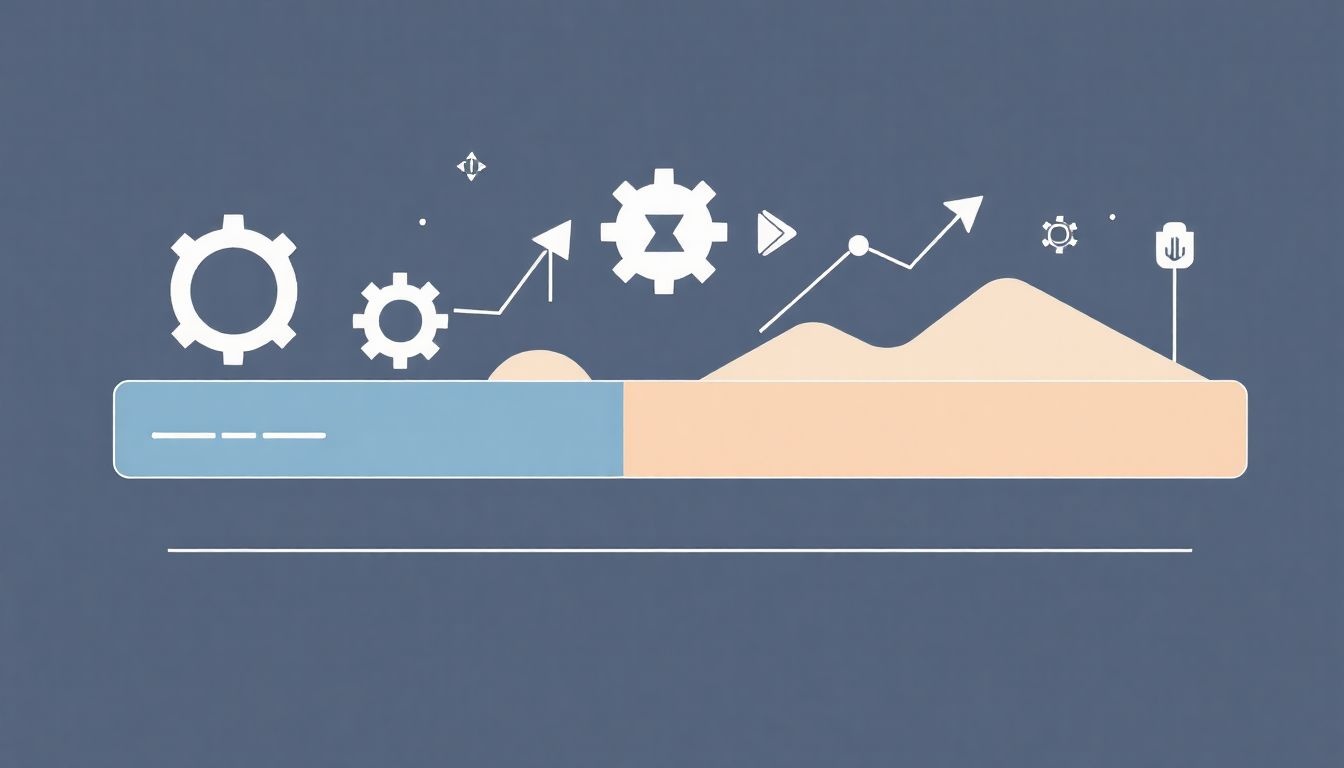
Bár az állapotsor egy viszonylag régi UI elem, a technológia és a felhasználói igények változásával folyamatosan fejlődik. A jövőben várhatóan még intelligensebbé, kontextuálisabbá és integráltabbá válik.
1. Minimalizmus és kontextuális információk
A modern UI/UX trendek a minimalizmus és a letisztultság felé mutatnak. Ez azt jelenti, hogy az állapotsor valószínűleg még kevesebb, de még relevánsabb információt fog megjeleníteni, és csak akkor, amikor arra valóban szükség van. A „kevesebb több” elve érvényesül, ahol a felesleges vizuális zajt minimalizálják.
- Intelligens megjelenítés: Az állapotsor csak akkor jelenít meg egy adott információt, ha az releváns az aktuális feladathoz vagy a felhasználó viselkedéséhez. Például a szavak száma csak akkor jelenik meg, ha a felhasználó aktívan ír egy dokumentumban.
- Pop-up vagy tooltip részletek: Az alapvető ikonok vagy rövid üzenetek mögött további részletek rejtőzhetnek, amelyek csak akkor válnak láthatóvá, ha a felhasználó rájuk viszi az egeret vagy rábök (mobil esetén).
2. Adaptív állapotsorok
A reszponzív design elvei nem csak a weboldalakra, hanem az alkalmazások UI elemeire is kiterjednek. Az állapotsor képes lesz alkalmazkodni a különböző képernyőméretekhez, felbontásokhoz és tájolásokhoz, optimalizálva a megjelenítést a rendelkezésre álló helyhez.
- Dinamikus elrendezés: Mobil eszközökön az állapotsor átalakulhat egy vékonyabb sávvá, vagy bizonyos elemei eltűnhetnek, hogy helyet takarítsanak meg.
- Felhasználói szokásokhoz való alkalmazkodás: Az AI és a gépi tanulás segítségével az állapotsor „megtanulhatja” a felhasználó szokásait, és automatikusan beállíthatja, hogy mely információkat jelenítse meg a leggyakrabban vagy a legfontosabban.
3. AI és prediktív információk
A mesterséges intelligencia integrációja forradalmasíthatja az állapotsor működését. Az AI képes lehet előre jelezni a felhasználó igényeit vagy a rendszerproblémákat, és proaktívan megjeleníteni a releváns információkat.
- Proaktív figyelmeztetések: Az AI jelezheti, ha egy hálózati kapcsolat instabillá válik, mielőtt teljesen megszakadna, vagy ha egy dokumentum mentése valószínűleg hosszú időt vesz igénybe.
- Kontextuális javaslatok: Az állapotsor javaslatokat tehet a következő lépésre a felhasználó aktuális munkájához kapcsolódóan (pl. „Új oldal hozzáadása?”, „Kép optimalizálása?”).
4. Integráció más UI elemekkel és értesítési központokkal
Az állapotsor funkciói egyre inkább összefonódnak más rendszer- és alkalmazásszintű értesítési mechanizmusokkal.
- Egységes értesítési központok: Az operációs rendszerek egyre inkább központosított értesítési rendszereket kínálnak, ahol az állapotsor üzenetei is megjelenhetnek, vagy onnan indíthatóak el.
- Bővített interaktivitás: Az állapotsor elemei egyre inkább mini-alkalmazásokká válhatnak, amelyek közvetlenül onnan vezérelhetők, anélkül, hogy külön ablakot kellene megnyitni.
5. Hangvezérlés és alternatív interakciós módok hatása
Ahogy a hangvezérlés és más, nem hagyományos interakciós módok (pl. gesztusvezérlés) terjednek, az állapotsor szerepe is átalakulhat. Lehet, hogy az információk egy része hangalapú visszajelzésként is elérhetővé válik, vagy az állapotsor vizuális elemei kiegészülnek a hangvezérlés állapotát jelző ikonokkal.
Összességében az állapotsor a jövőben valószínűleg „okosabbá” és „láthatatlanabbá” válik, diszkréten és intelligensen szolgáltatva a felhasználó számára a legrelevánsabb információkat, anélkül, hogy elvonná a figyelmét a fő feladatról.
Gyakori hibák és elkerülésük az állapotsor tervezésében
Bár az állapotsor egyszerűnek tűnhet, számos tervezési hiba elronthatja a felhasználói élményt. A következő pontok bemutatják a leggyakoribb buktatókat és javaslatokat azok elkerülésére.
1. Túl sok információ (Információs túltengés)
Hiba: Az állapotsor túlzsúfolása felesleges vagy túl sok információval. Ez vizuális zajt okoz, megnehezíti a fontos üzenetek felismerését, és elvonja a figyelmet a fő tartalomról.
Elkerülés:
- Priorizálás: Csak a legfontosabb, kontextuálisan releváns információkat jelenítsük meg alapértelmezetten.
- Testreszabhatóság: Adjuk meg a felhasználóknak a lehetőséget, hogy kiválasszák, mely elemek jelenjenek meg az állapotsoron.
- Részletek elrejtése: A kevésbé fontos részletekhez biztosítsunk tooltip-eket vagy kattintható ikonokat, amelyek további információkat tárnak fel egy külön ablakban vagy popoverben.
2. Nem frissülő információ
Hiba: Az állapotsoron megjelenő adatok elavultak vagy nem frissülnek valós időben. Például egy folyamatjelző sáv megáll, vagy egy „Mentés…” üzenet túl sokáig marad látható, miután a mentés befejeződött.
Elkerülés:
- Eseményvezérelt frissítés: Biztosítsuk, hogy minden releváns esemény (pl. művelet befejezése, hiba, állapotváltozás) azonnal kiváltson egy frissítést az állapotsoron.
- Időzített eltűnés: Az ideiglenes üzeneteknek (pl. „Fájl mentve”) rövid idő után automatikusan el kell tűnniük, vagy felülíródniuk egy alapértelmezett „Kész” üzenettel.
- Aszinkron műveletek helyes kezelése: Gondoskodjunk arról, hogy a háttérben futó folyamatok megfelelően kommunikáljanak a fő UI szálon futó állapotsorral.
3. Nem egyértelmű vagy félrevezető üzenetek
Hiba: Az üzenetek homályosak, technikai zsargont tartalmaznak, vagy félrevezetőek. Például „Hiba: 0x80004005” ahelyett, hogy „Hiba: A fájl nem érhető el”.
Elkerülés:
- Egyszerű, tiszta nyelvezet: Használjunk közérthető, felhasználóbarát kifejezéseket. Kerüljük a fejlesztői zsargont és a belső hibakódokat.
- Kontextusfüggő üzenetek: Az üzenetnek relevánsnak kell lennie az aktuális kontextusban. Ha egy fájl nem található, az üzenetnek erre kell utalnia.
- Akcióra ösztönző üzenetek: Ha lehetséges, az üzenet adhat útmutatást a következő lépéshez (pl. „Nincs internetkapcsolat. Ellenőrizze a beállításokat.”).
4. Nem konzisztens elhelyezés vagy design
Hiba: Az állapotsor elhelyezkedése vagy vizuális stílusa eltér az alkalmazáson belül, vagy más, hasonló alkalmazásokhoz képest.
Elkerülés:
- Standard elhelyezés: Tartsuk magunkat a bevett gyakorlathoz, és helyezzük az állapotsort az ablak aljára.
- Konzisztens stílus: Az állapotsor designja (színek, betűtípus, ikonok stílusa) illeszkedjen az alkalmazás általános vizuális nyelvéhez.
- Egységes elemek: Ha több információtípus is megjelenik, használjunk egységes vizuális elválasztókat vagy szegmenseket.
5. Figyelmen kívül hagyott akadálymentesség
Hiba: Az állapotsor információi nem érhetők el képernyőolvasók számára, a kontraszt nem megfelelő, vagy az interaktív elemek nem navigálhatók billentyűzettel.
Elkerülés:
- ARIA attribútumok: Webes környezetben használjunk megfelelő WAI-ARIA attribútumokat, hogy az állapotsor elemei szemantikusak legyenek a képernyőolvasók számára.
- Megfelelő kontraszt: Biztosítsuk a szöveg és a háttér közötti elegendő kontrasztot a WCAG szabványoknak megfelelően.
- Billentyűzet navigáció: Az interaktív elemeknek (gombok, csúszkák) fókuszt kell kapniuk, és billentyűzettel is vezérelhetőnek kell lenniük.
6. Túl sok vagy túl kevés interaktivitás
Hiba: Az állapotsor túl sok interaktív elemet tartalmaz, ami zsúfoltá teszi, vagy éppen ellenkezőleg, nem használja ki az interaktivitásban rejlő lehetőségeket.
Elkerülés:
- Mérsékelt interaktivitás: Csak azokat az interaktív elemeket helyezzük el, amelyek gyakran használtak, és valóban gyors hozzáférést biztosítanak.
- Kattintható területek: Az interaktív elemek legyenek könnyen kattinthatók/koppinthathatók, megfelelő méretű érintési felülettel.
A gondos tervezéssel és a fenti hibák elkerülésével az állapotsor egy rendkívül hasznos és hatékony UI elemmé válhat, amely jelentősen javítja a felhasználói élményt.
Az állapotsor és az akadálymentesség (Accessibility)
Az akadálymentesség (accessibility) egyre fontosabb szempont a szoftverfejlesztésben, és az állapotsor sem kivétel. Annak érdekében, hogy a szoftver mindenki számára használható legyen, beleértve a látássérült, hallássérült vagy mozgáskorlátozott felhasználókat is, az állapotsor tervezésekor figyelembe kell venni az akadálymentességi irányelveket.
1. Képernyőolvasók támogatása
A látássérült felhasználók gyakran képernyőolvasó szoftvereket (pl. JAWS, NVDA, VoiceOver) használnak a felhasználói felület tartalmának felolvasására. Az állapotsor információinak is hozzáférhetőnek kell lenniük számukra.
- Szemantikus HTML (web esetén): Webes alkalmazásokban használjunk megfelelő HTML5 és WAI-ARIA (Web Accessibility Initiative – Accessible Rich Internet Applications) attribútumokat. Például egy `role=”status”` attribútummal ellátott `div` elem jelzi a képernyőolvasónak, hogy ez egy élő régió, amelynek tartalmát automatikusan fel kell olvasnia, ha az megváltozik.
- Címkék és leírások: Minden vizuális elemhez (ikon, progress bar) rendeljünk hozzá szöveges leírást, amely a képernyőolvasók számára értelmezhető. Például egy progress barhoz tartozhat egy „folyamatjelző: 50% kész” szöveg.
- Állapotváltozások bejelentése: Amikor az állapotsor tartalma megváltozik (pl. „Mentés kész” üzenet jelenik meg), a képernyőolvasónak automatikusan fel kell olvasnia az új üzenetet, anélkül, hogy a felhasználónak külön kellene navigálnia oda.
2. Színek és kontraszt
A megfelelő színválasztás és kontraszt kritikus a látássérült és színtévesztő felhasználók számára.
- Megfelelő kontraszt: A szöveg és a háttér színe közötti kontrasztnak meg kell felelnie a WCAG (Web Content Accessibility Guidelines) szabványoknak (legalább AA szint). Ez biztosítja, hogy a szöveg jól olvasható legyen különböző látásképességű felhasználók számára.
- Színfüggetlen információ: Ne kizárólag a színekre támaszkodjunk az információ átadásakor. Például ne csak piros színnel jelezzük a hibát, hanem egy hibaikonnal és egy szöveges üzenettel is.
3. Betűméret és skálázhatóság
A felhasználóknak képesnek kell lenniük a betűméret módosítására a rendszer beállításain keresztül, és az állapotsornak is alkalmazkodnia kell ehhez.
- Reszponzív design: Az állapotsornak reszponzívnak kell lennie, és jól kell kinéznie, valamint működnie kell különböző méretű betűtípusok és nagyítási szintek mellett.
- Skálázható elemek: Az ikonoknak és egyéb grafikus elemeknek is skálázhatónak kell lenniük, hogy a nagyításkor ne torzuljanak el vagy ne váljanak olvashatatlanná.
4. Billentyűzet navigáció
A mozgáskorlátozott felhasználók, vagy azok, akik nem tudják használni az egeret, billentyűzettel navigálnak az alkalmazásban. Az állapotsor interaktív elemeinek (pl. nagyítási csúszka, nézetváltó gombok) elérhetőnek és vezérelhetőnek kell lenniük billentyűzettel.
- Tabulátor sorrend: Az interaktív elemeknek a logikus tabulátor sorrend részét kell képezniük, hogy a felhasználó `Tab` billentyűvel el tudjon jutni hozzájuk.
- Billentyűparancsok: Biztosítsunk billentyűparancsokat a gyakran használt állapotsor-funkciókhoz.
- Fókusz jelzése: Amikor egy elem fókuszba kerül, annak vizuálisan is egyértelműen jelezve kell lennie (pl. keret, kiemelés).
5. Időkorlátok és animációk
Az automatikusan eltűnő üzenetek vagy gyorsan futó animációk problémát jelenthetnek egyes felhasználók számára.
- Állítható időkorlátok: Ha egy üzenet automatikusan eltűnik, biztosítsunk lehetőséget a felhasználó számára, hogy meghosszabbítsa az üzenet megjelenítésének idejét.
- Animációk szüneteltetése: Adjuk meg a lehetőséget az animációk kikapcsolására vagy szüneteltetésére azok számára, akiknek ez zavaró.
Az akadálymentesség nem egy „extrák” listája, hanem a szoftver alapvető minőségének része. Az állapotsor akadálymentes kialakítása nem csak a fogyatékkal élőknek segít, hanem minden felhasználó számára javítja a használhatóságot és az élményt.
Összehasonlítás más felhasználói felületi elemekkel
Az állapotsor funkciói néha átfedésben vannak más felhasználói felületi (UI) elemekkel, vagy könnyen összetéveszthetők velük. Fontos megérteni a különbségeket, hogy tisztán lássuk az állapotsor egyedi szerepét.
1. Címsor (Title Bar)
A címsor az alkalmazásablak legtetején található sáv. Fő funkciói:
- Alkalmazás/Dokumentum neve: Megjeleníti az aktuális alkalmazás nevét, és gyakran a megnyitott dokumentum nevét is.
- Ablakvezérlő gombok: Minimalizálás, maximalizálás/visszaállítás és bezárás gombok.
- Mozgatás: Lehetővé teszi az ablak mozgatását a képernyőn.
Különbség az állapotsorhoz képest: A címsor statikusabb információkat tartalmaz (ki az alkalmazás, mi az aktuális fájl), és az ablak vezérlésére szolgál. Nem ad folyamatos, valós idejű visszajelzést a belső műveletekről vagy a felhasználói kontextusról, mint az állapotsor.
2. Eszköztár (Toolbar)
Az eszköztár általában a címsor alatt található, és ikonok vagy gombok gyűjteménye, amelyek gyors hozzáférést biztosítanak a szoftver gyakran használt funkcióihoz (pl. mentés, nyomtatás, visszavonás, kivágás, másolás, beillesztés).
Különbség az állapotsorhoz képest: Az eszköztár elsősorban műveletek indítására szolgál, míg az állapotsor információk megjelenítésére. Bár az állapotsor tartalmazhat interaktív elemeket, ezek jellemzően az állapotinformációhoz kapcsolódó beállítások vagy nézetváltások, nem pedig a fő funkciók gyorsindítói.
3. Oldalsáv (Sidebar/Panel)
Az oldalsáv az alkalmazásablak oldalán található panel, amely navigációs elemeket, részletes beállításokat, tulajdonságokat vagy kiegészítő eszközöket tartalmazhat (pl. rétegek panel egy képszerkesztőben, navigációs panel egy fájlkezelőben).
Különbség az állapotsorhoz képest: Az oldalsáv általában nagyobb területet foglal el, és komplexebb funkciókat vagy részletesebb információkat kínál, amelyek nem férnének el az állapotsoron. Az oldalsáv gyakran „be- és kikapcsolható”, míg az állapotsor szinte mindig látható.
4. Értesítések (Notifications/Toasts)
Az értesítések jellemzően felugró ablakok vagy rövid üzenetek, amelyek a képernyő egy sarkában jelennek meg, és ideiglenes, de fontos információt közölnek a felhasználóval (pl. „Email érkezett”, „Frissítés telepítve”). Gyakran rövid idő után automatikusan eltűnnek.
Különbség az állapotsorhoz képest: Az értesítések általában átmenetiek és figyelemfelkeltőek, a felhasználó figyelmének azonnali megragadására szolgálnak. Az állapotsor ezzel szemben egy állandó, diszkrét információs felület, amely folyamatosan hozzáférhetővé teszi az információkat, anélkül, hogy megszakítaná a felhasználó munkafolyamatát.
5. Kontextuális menü (Context Menu)
A kontextuális menü (jobb egérgombos menü) olyan műveleteket kínál, amelyek az aktuálisan kijelölt elemhez vagy területhez kapcsolódnak.
Különbség az állapotsorhoz képest: A kontextuális menü műveletorientált és igény szerint jelenik meg, míg az állapotsor információorientált és folyamatosan látható.
| UI Elem | Fő funkció | Jellemző elhelyezkedés | Dinamika | Főbb különbség az állapotsorhoz képest |
|---|---|---|---|---|
| Állapotsor (Status Bar) | Valós idejű állapot, visszajelzés, kontextuális információk | Ablak alja | Nagyon dinamikus, folyamatosan frissül | Fókuszban az információ megjelenítése, nem a műveletek indítása. Diszkrét és folyamatos. |
| Címsor (Title Bar) | Alkalmazás/dokumentum azonosítása, ablakvezérlés | Ablak teteje | Statikus vagy ritkán változó | Alapvető azonosítás és ablakkezelés, nem belső állapotjelzés. |
| Eszköztár (Toolbar) | Gyors hozzáférés funkciókhoz/parancsokhoz | Címsor alatt, ablak tetején | Gombok állapota változhat (aktív/inaktív) | Főleg műveletek indítására szolgál, nem információ megjelenítésére. |
| Oldalsáv (Sidebar) | Navigáció, részletes beállítások, kiegészítő eszközök | Ablak oldala | Dinamikus, a tartalom változhat | Nagyobb területet foglal, komplexebb funkciók vagy részletek, gyakran rejtett. |
| Értesítések (Notifications) | Sürgős, átmeneti információk közlése | Képernyő sarka, felugró ablak | Rövid ideig tartó, figyelemfelkeltő | Átmeneti és megszakító jellegű, szemben az állapotsor diszkrét, folyamatos jellegével. |
Az állapotsor tehát egy egyedi és pótolhatatlan eleme a felhasználói felületnek, amely a diszkrét, folyamatos és kontextuális információszolgáltatás révén kulcsfontosságú szerepet játszik a felhasználói élményben és a szoftverek hatékony használatában.


